Atrodiet savu ceļu
Tasker interfeiss ir vienkāršs, neaprakstāms un piedāvā maz norādījumu nezinātājam par to, kas jādara vispirms. No četrām galvenās lietotnes cilnēm mums ir Profili, Uzdevumi, Ainas un Mainīgie. Mēs šodien izmantosim tikai pirmos divus, sākot ar uzdevumiem.

Cilnē Uzdevums jums ir saraksts ar saviem uzdevumiem - vai arī jūs to izdarīsit pēc minūtes -, un tad apakšā jums ir mājas poga kreisajā pusē un pluss labajā pusē. Šī mājas poga norāda, ka mēs esam mājas projektā. Varat izveidot jaunus projektus, lai kārtotu uzdevumus, profilus un citus elementus, piemēram, mapes, ilgi nospiežot mājas ikonu un atlasot Jauns.
Verizon piedāvā Pixel 4a tikai par $ 10 / mo jaunās Neierobežotās līnijās
Tomēr tagad mums ir jāveic daži uzdevumi, pirms sākam uztraukties par organizāciju. Tātad, augšējā labajā stūrī pieskaramies pluszīmei - jaunā uzdevuma poga. Pēc uzdevuma nosaukšanas, kuru šodienas vajadzībām es saucu par “Kluso laiku”, mēs tiekam iekļauti uzdevuma sastādīšanas lapā.
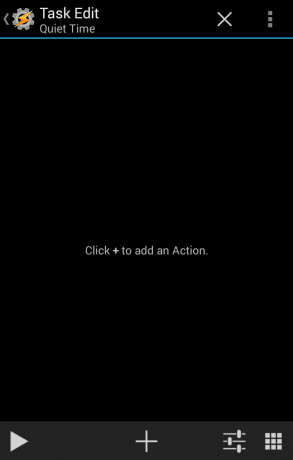 Tukšā lapa, uz kuras sastādīt mūsu brīnišķīgo uzdevumu.
Tukšā lapa, uz kuras sastādīt mūsu brīnišķīgo uzdevumu.
Pluss, uz kura tikko noklikšķinājām, ir novirzīts uz vidu, un tagad tas dod mums jaunas darbības, ko pievienot mūsu tukšajam uzdevumam. Abās pusēs mums ir arī pogas. Kreisajā pusē ir atskaņošanas poga, kas - jūs uzminējāt - spēlē uzdevumu. Labajā pusē mums ir divas pogas, uzdevuma iestatīšanas poga (par kuru jums vēl nav jāuztraucas) un uzdevuma ikonu atlasītājs. Varat izmantot kādu no 300 iebūvētajām ikonām vai arī izvēlēties savu. Ja vēlaties aktivizēt uzdevumu, izmantojot saīsni (pat žestu saīsni, piemēram, Nova Launcher), jums ir jābūt ikonai, tāpēc dodieties uz priekšu un izvēlieties vienu. Lielākajai daļai savu uzdevumu mēģinu izmantot to pašu ikonu pārī savienotiem ieejas un izejas uzdevumiem gaišā un tumšā laikā), lai tos būtu vieglāk pamanīt sarakstā.
Tagad ir laiks pievienot darbību.
Let's plus to uz augšu!
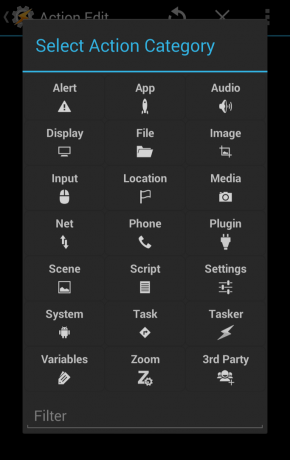
Tagad mums ir virkne mapju un meklēšanas josla. Šī meklēšanas josla ir diezgan ērta, taču arī mapēs ir viegli pārlūkot.
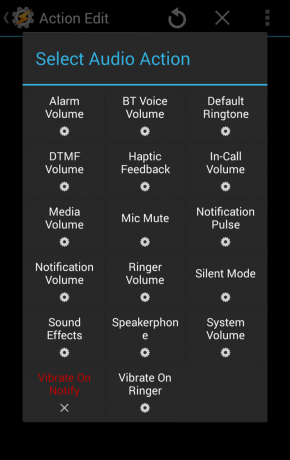
Ja redzat sarkanu darbību, tā nav pieejama jūsu ierīcei. Jums var būt nepieciešams iesakņoties, vai arī tas vienkārši netiek atbalstīts. Zobrati nozīmē iestatījumu darbības, un zibens spērieni ir "normālas darbības". Šim uzdevumam mēs izmantosim daudz pārnesumu. Pirmkārt, mēs apklusināsim tālruni, tāpēc darbība, kuru meklējam iestatīšanas darbībai “klusais režīms”.

Šeit darbības iestatījumos mēs varam attiecīgi iestatīt klusuma režīmu (Klusais režīms ieslēgts, Klusais režīms izslēgts vai Vibrēt) un mēs varam izmantot arī modifikatoru If, lai pievienotu nosacījumus, kas jāievēro, lai šī konkrētā darbība faktiski tiktu pabeigta. Manā vecajā akumulatora saudzētāja profilā man būtu jāsamazina vairāk iestatījumu, jo akumulators kļūst zemāks, tāpēc vispirms ekrāns taimauts saruktos, tad Bluetooth un WiFi izslēgtos un pēc tam dati tiktu izslēgti kā pēdējais grāvis pūles. Bet pagaidām ifs nav vajadzīgs. Ja mēs vēlētos nomainīt šo darbību uz citu, bultiņas atsaukšana ekrāna augšdaļā ļaus mums izvēlēties jaunu darbību.
Jautājums un atbilde
Jautājuma zīme blakus bultiņai, lai veiktu atsaukšanu, ir palīdzības poga. Tas tiek parādīts katrā darbībā un konteksta lapā, paskaidrojot šo darbību vai kontekstu gadījumā, ja iepriekš neesat to saskāries. Jūs varat vai nu lejupielādēt šīs lapas, kas ņemtas no Tasker vietnes, vai arī apskatīt tās tiešsaistē. Jebkurā gadījumā tie ir noderīgi, ja neesat pilnīgi pārliecināts, vai šī darbība ir tā, kuru meklējat.
Labi, kad esat pabeidzis darbību, augšējā kreisajā stūrī nospiedīsit ikonu Tasker ar bultiņu blakus. Tādējādi mēs atgriezīsimies uzdevuma sastādīšanas ekrānā, un mēs varēsim pievienot vēl vienu darbību.
Automatizēšana ar Tasker
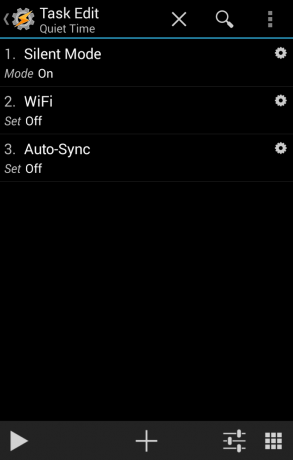
Ar vienu darbību uz leju mēs varam sākt būvēt nākamo. Tagad mēs esam pievienojuši klusinātāju, un, lai saglabātu datus / akumulatoru, mēs tāpat izslēdzam Wi-Fi un automātiskās sinhronizācijas iestatījumus. Pēc uzdevuma apkopošanas jums tas jāpārbauda, pirms mēs virzāmies uz pastāvīgāku ieviešanu. Rezultāts spēlē un skatieties indikatorus ekrāna augšdaļā. Wifi vajadzētu izdzēst, un jūsu 4G / 3G indikatoriem nevajadzētu iedegties, tikai klusajam indikatoram. Kad tas jums būs izdarīts, mēs varēsim pāriet uz daudziem veidiem, kā mēs varam izraisīt šo uzdevumu.

Pirmais un vispopulārākais ir Profils. Viens no iespējamiem uzdevumiem, piemēram, mūsu, būtu panākt, lai tas tiktu aktivizēts atkarībā no dienas laika. Varat iestatīt laikus, lai cik jūs izvēlētos galīgajai ieviešanai, taču testēšanas laikā jums jāiestata laiks apmēram trīs vai četras minūtes, lai pārliecinātos, ka tas notiek. Neuztraucieties, pēc profila izveidošanas ir viegli mainīt laikus. Pēc laika iestatīšanas jūs izvēlaties ieejas uzdevumu, lai tas sāktu, mūsu gadījumā - Klusais laiks.
Un tagad mēs gaidam. Kamēr mēs to darām, vēl viens padoms!
Papildu un aktivizācijas brīdinājumu pārbaude

Vēl viens veids, kā pārbaudīšanas laikā nodrošināt, ka uzdevums tiek aktivizēts un izpildīts, vismaz man ir uzdevuma beigās pievienot uznirstošo logu vai skaņu. Es to izmantoju arī diviem uzdevumiem, kurus aktivizē žestu vadība Novā, uznirstošais logs, kas man saka: "jā, jūs mani patiešām iedarbinājāt, vai nu jūs to domājāt, vai nē". Šie uznirstošie logi ir arī mana personīgā krāpšanās ap vienu no biežākajām kļūdām, kas rodas, veicot noteiktus uzdevumus, un kas darbojas tikai tad, kad ir ieslēgts ekrāns. Ekrāna ieslēgšana, domājams, ir Tasker tikai sakņu funkcija, tomēr uznirstošais logs ekrānu ieslēdz tik ilgi, kamēr tas mirgo, un tas ir pietiekami ilgs laiks, lai aktivizētu pārējo jūsu profilu.
Uzdevēja izraisītāji ir daudz, mērķtiecīgi un diezgan dažādi.
Un, ja nevēlaties izmantot laika profilu vai vēlaties papildu veidus, kā aktivizēt šo uzdevumu, ir iespējas. Tasker uzdevumu saīsnes var ievietot sākuma ekrānos, un tādās palaišanas ierīcēs kā Nova īsceļus, piemēram, Tasker uzdevumus, var aktivizēt ar žestu vadību. Daudzi lietotāji spēlē ar NFC aktivizētājiem vai ģeogrāfisko nožogojumu. Man tā nav, galvenokārt tāpēc, ka man nav NFC tagu, ar kuriem spēlēties - es labprāt spēlētos ar Disney MagicBand un redzētu, vai tas darbosies ar Tasker, un, ziniet, parkos ieslīgšu. Ir vairāki spraudņi, kurus var izmantot arī kā kontekstus. Es izmantoju automātiskās paziņošanas pārtveršanu, lai izmantotu uzlaboti algoritmi un optimizācijas, ko Moto Assist izmanto saviem profiliem, un pēc tam ievieš manu robustāku braukšanas režīmu uzdevums. Balss vadība ir vēl viena populāra metode, izmantojot iebūvētās balss vadības ierīces vai spraudņus, piemēram, AutoVoice - ko var izmantot saknes metodē, lai integrētu Tasker uzdevumus bezkontakta vadīklās un 'Ok Google' komandas. Liela daļa no tā tiks sasniegta progresīvajā Tasker ierakstā apmēram pēc nedēļas, bet pagaidām šim profilam vajadzētu būt iedarbinātam, un, tā kā tas notika (es ceru), mēs varam turpināt.
Jūs varat iestatīt profilu uz vēlamo laiku, un, tā kā šis uzdevums ir tikai iestatījumu sastāvs, mums tas pat nav vajadzīgs lai veiktu izejas uzdevumu: jūsu iestatījumi tiks atjaunoti iepriekšējā stāvoklī, kad būs jūsu profila izejas laiks sasniegts.
Ēdienu gatavošana kopā ar Tasker: viss par recepšu lasīšanu

Tagad ne visi vēlas paši izveidot savus uzdevumus vai profilus, un par laimi viņiem Tasker fani patīk dalīties ar “receptēm” uzdevumiem, profiliem vai veseliem projektiem, vai arī tieši koplietot projektu vai nu kā lietotnes APK, vai kā XML failu, kuru var importēt Tasker un pielāgot, lai ņemtu vērā lietotāja vajadzības vai viņu individuālās nianses. ierīci.
Tomēr lielākoties, kad lietotājs dalās ar Tasker elementiem, tā ir uzrakstīta recepte, kuru var viegli izdarīt copy-paste, kad tas tiek pieprasīts daudzos forumos, kopienās un dažādās tehnoloģiju vietnēs, kurās atrodas Tasker apspriests. Un Tasker receptes, īpaši sarežģītas receptes, var nedaudz līdzināties teorētisko fizikas vienādojumu aplūkošanai. Tomēr, šķiet, ir vēl daži standarta veidi, kā tos atšifrēt.
Profila vārds. Notikums: notikuma konteksts un veids, informācija. Enter (ieejas uzdevums): uzdevuma nosaukums. A1 (1. darbība): darbība, darbības informācija. A2: darbība, darbības informācija. …
